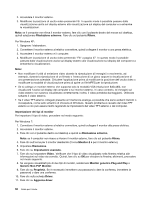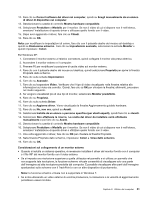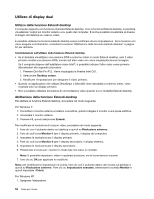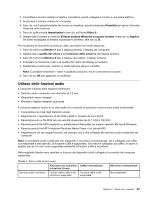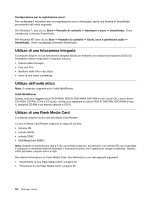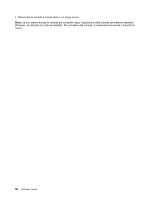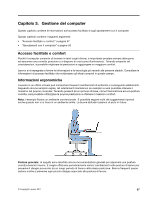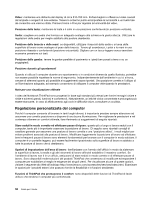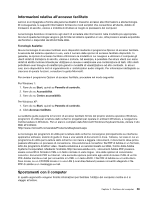Lenovo ThinkPad Edge E420 (Italian) User Guide - Page 73
Inserimento di una Flash Media Card, Per Windows 7
 |
View all Lenovo ThinkPad Edge E420 manuals
Add to My Manuals
Save this manual to your list of manuals |
Page 73 highlights
Inserimento di una Flash Media Card Attenzione: prima di iniziare l'installazione di una qualsiasi delle seguenti schede, toccare una superficie metallica o un oggetto metallico che disponga di messa a terra. In questo modo verrà dispersa l'elettricità statica accumulata dal corpo umano. L'elettricità statica potrebbe danneggiare la scheda. • Scheda SD • scheda SDHC • scheda SDXC • MultiMediaCard Per inserire una scheda Flash Media nello slot del lettore Media Card 4 in 1, procedere nel modo seguente: • Assicurarsi che la scheda sia orientata correttamente. • Inserire la scheda con decisione nello slot del lettore della scheda Media Card 4 in 1. La scheda potrebbe fermarsi prima di essere installata completamente nell'alloggiamento. Se la Flash Media Card non è Plug and Play, procedere nel modo seguente: • Per Windows 7: 1. Aprire Pannello di controllo. 2. Fare clic su Hardware e suoni. 3. Fare clic su Gestione periferiche. Se è necessario immettere una password o dare la conferma, immettere la password o dare una conferma. 4. Dal menu Azione, selezionare Aggiungi legacy hardware. Viene visualizzata la procedura guidata di aggiunta hardware. 5. Seguire le istruzioni sullo schermo. • Per Windows XP: - Aprire Pannello di controllo e passare alla vista classica. - Fare doppio clic sull'icona Installazione hardware. Viene visualizzata la procedura guidata di aggiunta hardware. - Seguire le istruzioni sullo schermo. Rimozione di una Flash Media Card Per rimuovere una Flash Media Card, procedere nel seguente modo: Per Windows 7: • Fare clic su Mostra icone nascoste nella barra delle attività. • Fare clic con il pulsante destro del mouse sull'icona Rimozione sicura dell'hardware ed espulsione del supporto. • Selezionare la voce corrispondente per l'espulsione della scheda dal sistema operativo Windows. • Premere la scheda per espellerla dal computer. • Rimuovere la scheda e conservarla in un luogo sicuro. Per Windows XP: • Fare clic sull'icona Rimozione sicura dell'hardware nella barra delle attività • Selezionare la voce corrispondente per l'espulsione della scheda dal sistema operativo Windows. • Premere la scheda per espellerla dal computer. Capitolo 2. Utilizzo del computer 55